एक्सेल स्पार्कलाइन्स मिनी चार्ट का उपयोग कैसे करें
माइक्रोसॉफ्ट एक्सेल नायक / / March 16, 2021
पिछला नवीनीकरण

एक्सेल स्पार्कलाइन्स एक्सेल में एक अद्भुत विशेषता है, जिससे आप कुशलतापूर्वक चार्ट और किसी एकल कक्ष में बड़ी मात्रा में जानकारी का संचार करें. यह सुविधा 2010 से एक्सेल में एक देशी विशेषता रही है; हालाँकि, जो भी कारण से, इस सुविधा के बारे में बहुत बार बात नहीं की गई है। Excel Sparklines के लिए कुछ उपयोग मामलों की समीक्षा करें और प्रदर्शित करें कि वे आपके स्प्रेडशीट में बहुत अधिक मूल्य कैसे जोड़ सकते हैं।
स्पार्कलाइन सेल बनाने के लिए, आपको कुछ डेटा के साथ एक्सेल स्प्रेडशीट की आवश्यकता होगी।
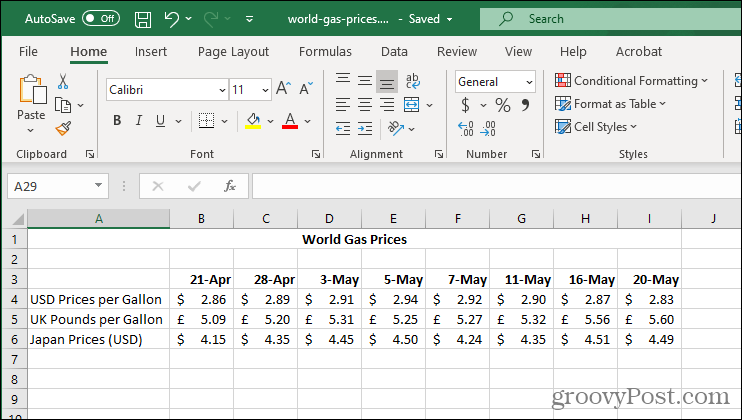
डेटा से स्पार्कलाइन कैसे बनाएं
उस सेल का चयन करें जहां आप चाहते हैं कि आपकी स्पार्कलाइन हो। याद रखें कि डेटा की प्रत्येक पंक्ति या स्तंभ के लिए, आप केवल एक सेल का उपयोग कर सकते हैं।
ध्यान दें: स्पार्कलाइन के लिए एक पंक्ति या कॉलम = 1 सेल।
हमारे उदाहरण में, हम तीन स्पार्कलाइन बनाने जा रहे हैं, इसलिए हमने तीन सेल चुने हैं।
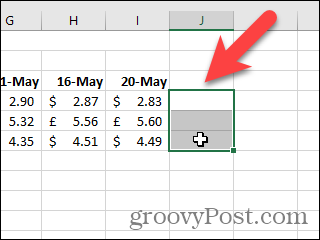
दबाएं डालने टैब। तब दबायें स्पार्कलाइन और एक प्रकार की स्पार्कलाइन का चयन करें। हमारे उदाहरण के लिए, हमने चुना लाइन.
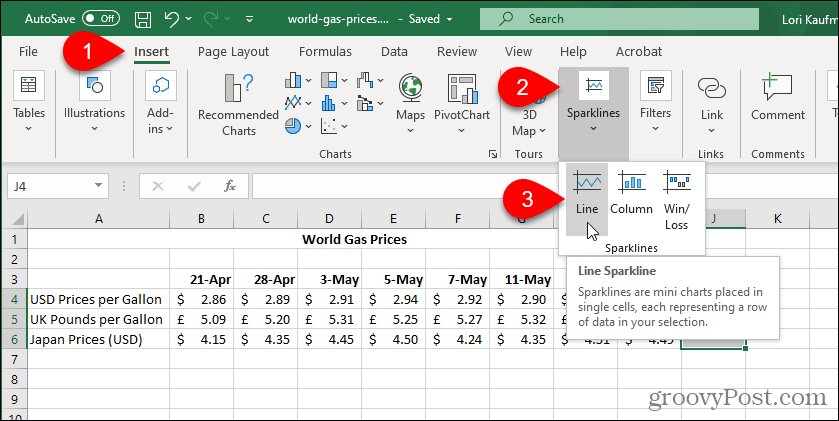
स्पार्कलाइन्स बनाएं संवाद प्रदर्शित करता है। कार्यपत्रक पर, उन कक्षों पर खींचें, जिन्हें आप स्पार्कलाइन्स ग्राफ़ में शामिल करना चाहते हैं, उन्हें चुनने के लिए। पर खेतों
क्लिक ठीक है.
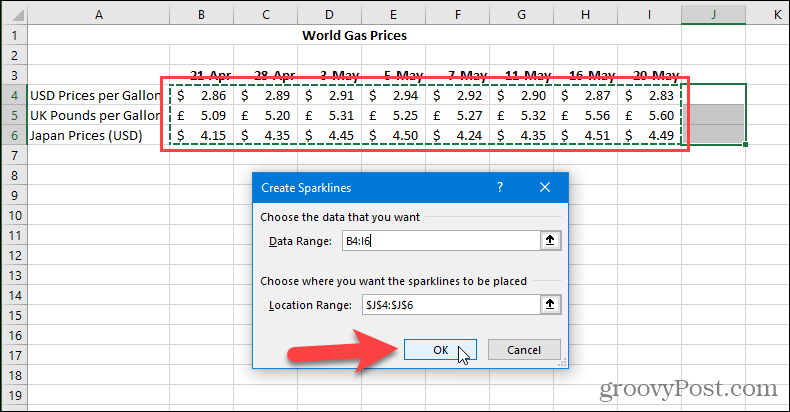
उपयोग स्पार्कलाइन टैब अपने Sparklines रेखांकन को अनुकूलित करने के लिए। मार्करों बनाते समय उपयोगी होते हैं पंक्तियां स्पार्कलाइन्स रेखांकन की शैली। आप भी बदल सकते हैं अंदाज तथा रंग स्पार्कलाइंस ग्राफ्स की।
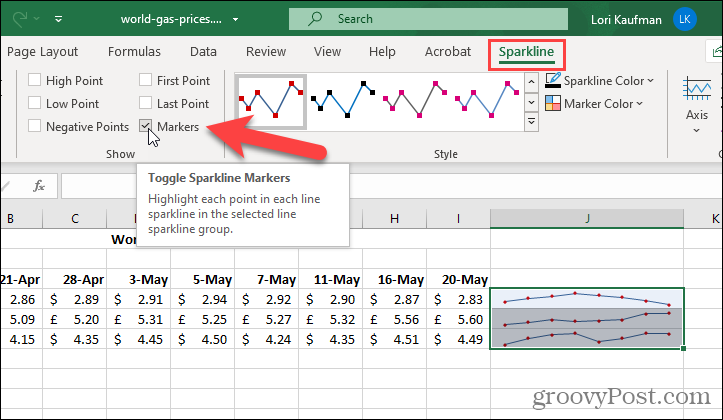
एक्सिस स्पार्कलाइन टैब पर बटन अतिरिक्त अनुकूलन विकल्प प्रदान करता है।
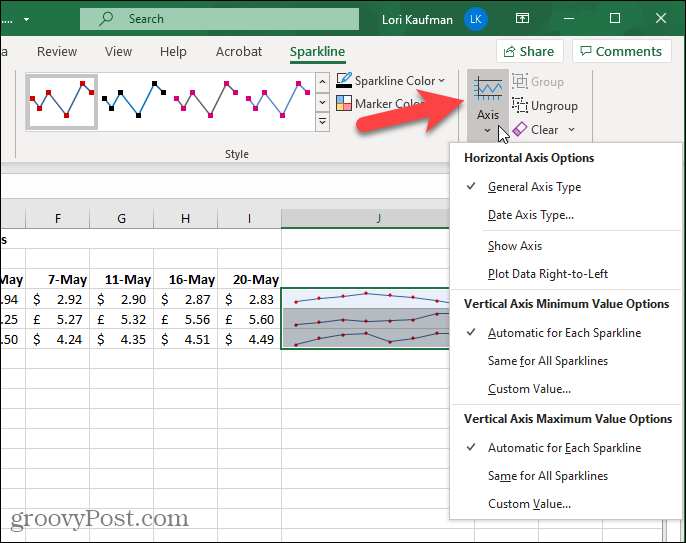
आप चाहें तो यह भी तय कर सकते हैं प्रदर्शन आपके स्पार्कलाइन्स की जानकारी के कुछ टुकड़े, जैसे कि उच्च बिंदु या निम्न बिंदु।
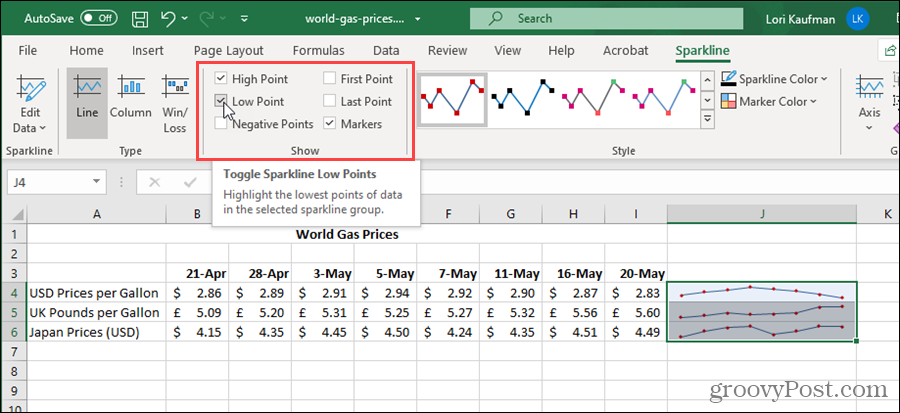
आप जिस प्रकार की स्पार्कलाइन दिखाना चाहते हैं, उसके बारे में आप अपना विचार बदल सकते हैं। अपने स्पार्कलाइंस वाले कम से कम एक सेल का चयन करें।
नोट: जब आप अपने स्पार्कलाइंस के लिए चुनी गई कोशिकाओं में से एक का चयन करते हैं, तो वे कनेक्ट हो जाते हैं। जब आप स्पार्कलाइंस कोशिकाओं में से एक का चयन करते हैं, तो वे सभी चुने जाते हैं। आपके द्वारा किए गए कोई भी परिवर्तन सभी के लिए किए जाते हैं।
में एक अलग प्रकार पर क्लिक करें प्रकार का खंड स्पार्कलाइन टैब।
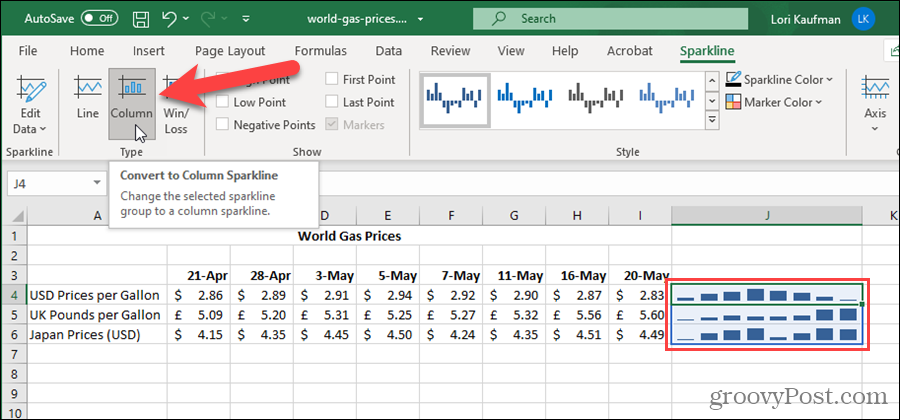
रंग के साथ एक एक्सेल स्पार्कलाइन चार्ट को कैसे अनुकूलित करें
एक्सेल स्पार्कलाइन पर मार्करों और लाइनों / बार के लिए डिफ़ॉल्ट रंग चुनता है। हालांकि, आप स्पार्कलाइंस चार्ट के विभिन्न हिस्सों का रंग बदल सकते हैं।
हमारे उदाहरण के लिए, हम उच्च बिंदुओं को लाल रंग के बजाय नारंगी बनाने जा रहे हैं। अपने स्पार्कलाइंस वाले कम से कम एक सेल का चयन करें। स्पार्कलाइन टैब पर, क्लिक करें मार्कर का रंग. अपने माउस को ऊपर ले जाएँ उच्च बिंदु और फिर पर क्लिक करें संतरा बॉक्स (या जो भी रंग आप उपयोग करना चुनते हैं)।
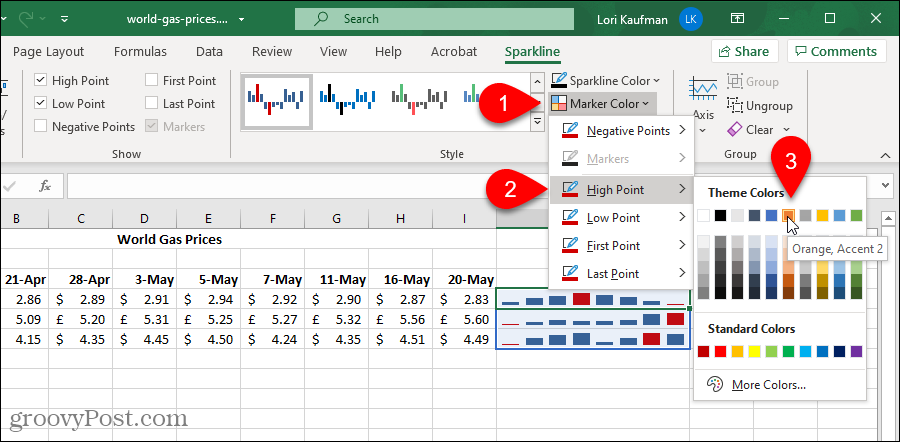
तीसरे प्रकार की स्पार्कलाइन्स कहा जाता है हार को जीत में बदलो. आइए इस प्रकार के स्पार्कलाइन चार्ट पर एक नज़र डालें।
डेटा रुझान देखने के लिए विन / लॉस स्पार्कलाइन का उपयोग कैसे करें
सीधे शब्दों में कहें, हार को जीत में बदलो स्पार्कलाइन लाभ बनाम नुकसान या, सकारात्मक बनाम नकारात्मक जो आपके डेटा रुझानों को देखने में आपकी सहायता कर सकता है। आप भी अनुकूलित कर सकते हैं हार को जीत में बदलो जिस तरह से आप अनुकूलित करते हैं उसी तरह स्पार्कलाइन देखें लाइन तथा स्तंभ प्रकार।
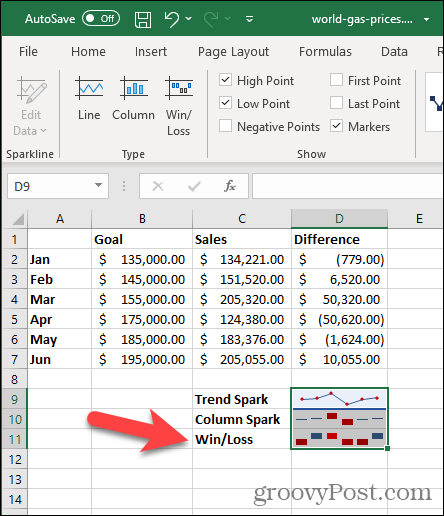
अपना डेटा बनाएं
स्पार्कलाइंस माइक्रोसॉफ़्ट एक्सेल के विंडोज और मैक दोनों संस्करणों के लिए उपलब्ध हैं। Microsoft Excel में मानक चार्ट प्रस्तुतिकरण के लिए बहुत अच्छे हैं, लेकिन आपके सभी अन्य डेटा के साथ उन्हें एक स्प्रेडशीट में फिट करने की कोशिश करते समय पर्याप्त जगह नहीं है। यही कारण है कि हम स्पार्कलाइन को बहुत पसंद करते हैं। वे केवल एक सेल लेते हैं और बड़ी मात्रा में डेटा, रुझान, निष्कर्षों को सतह दे सकते हैं। और भी अधिक धमाके के लिए, थोड़ा रंग जोड़ें, और आप वास्तव में अपने दर्शकों को प्रभावित कर सकते हैं!
Google Chrome कैश, कुकी और ब्राउजिंग इतिहास को कैसे साफ़ करें
Chrome आपके ब्राउज़र के प्रदर्शन को ऑनलाइन अनुकूलित करने के लिए आपके ब्राउज़िंग इतिहास, कैश और कुकीज़ को संग्रहीत करने का एक उत्कृष्ट काम करता है। हर्स के लिए कैसे ...
इन-स्टोर मूल्य मिलान: स्टोर में खरीदारी करते समय ऑनलाइन मूल्य कैसे प्राप्त करें
दुकान में खरीदारी का मतलब यह नहीं है कि आपको अधिक कीमत चुकानी होगी। मूल्य-मिलान गारंटी के लिए धन्यवाद, आप खरीदारी करते समय ऑनलाइन छूट प्राप्त कर सकते हैं ...
कैसे एक डिजिटल उपहार कार्ड के साथ एक डिज्नी प्लस सदस्यता उपहार के लिए
यदि आप डिज़्नी प्लस का आनंद ले रहे हैं और इसे दूसरों के साथ साझा करना चाहते हैं, तो यहां एक डिज्नी + उपहार सदस्यता कैसे खरीदें ...
Google डॉक्स, शीट्स और स्लाइड्स में दस्तावेज़ साझा करने की आपकी गाइड
आप Google के वेब-आधारित ऐप्स के साथ आसानी से सहयोग कर सकते हैं। यहां Google डॉक्स, शीट्स और स्लाइड्स में अनुमतियों के साथ साझा करने की आपकी मार्गदर्शिका है ...
